Kuidas ametlikult alla laadida Prime Video Movies Windows PC-s
Miscellanea / / September 24, 2023
Olete filmiõhtuks valmis, ainult teie Interneti-ühenduse päästmiseks. Sel juhul on parem nimetatud film võrguühenduseta vaatamiseks alla laadida kui voogesitus. Selleks jätkake lugemist, kui näitame teile, kuidas Prime Video filme või saateid oma Windowsi arvutisse ametlikult alla laadida.

Kuigi Prime Videol on suur sisukogu, pole kõik allalaadimiseks saadaval. Seega veenduge enne alustamist, et valitud pealkiri on allalaadimiseks saadaval. Lisaks pange tähele, et allalaaditud pealkirja saab vaadata ainult Prime Video Windowsi rakenduses ja seda ei saa vaadata väljaspool seda.
Märge: teie allalaaditud pealkirjad kustutatakse automaatselt, kui teie Amazon Prime Video tellimus aegub või kui te selle tühistate.
Kui see on eemal, asume sammude juurde.
Kuidas laadida alla filme või saateid Windowsi rakenduses Prime Video
Filmide allalaadimisel Prime Video Windowsi rakenduse abil saate otsustada, millise kvaliteediga soovite filmi alla laadida ja kas soovite lisada täiendavaid keelevalikuid. Kui see on tehtud, saate Prime Video pealkirju oma sülearvutis alla laadida ja vaadata.
Siin on samm-sammult protsess lihtsamaks mõistmiseks. Enne sammude juurde liikumist veenduge, et laadite alla ja installite rakenduse Prime Video for Windows.
Samm 1: Minge otsingusse, tippige "Prime Video Windowsi jaoksja avage rakendus otsingutulemuste hulgast.

2. samm: Seejärel klõpsake saatel või filmil, mida soovite alla laadida.

3. samm: Siin klõpsake allalaadimise ikooni.

4. samm: Nüüd klõpsake nuppu Allalaadimise kvaliteet ja valige soovitud kvaliteet.
Märge: saate sisse lülitada ka lüliti „Määra vaikeseadeks”, et muuta see vaikevalikuks.
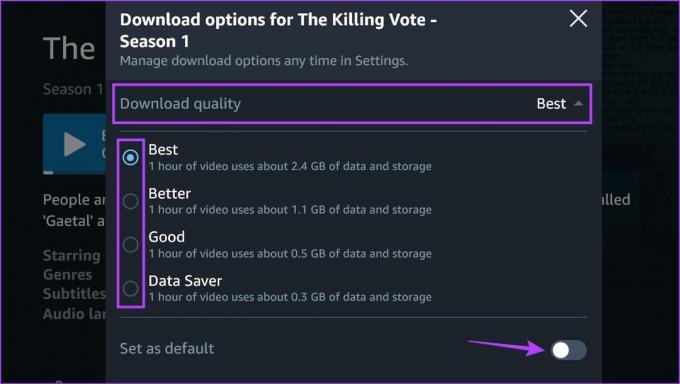
5. samm: Seejärel klõpsake suvandil Heli keeled ja kui see on saadaval, valige lisaks valitud pealkirja vaikekeelele ka keelevalik.
6. samm: Lülitage sisse lüliti „Määra vaikimisi”, et muuta see vaikevalikuks.
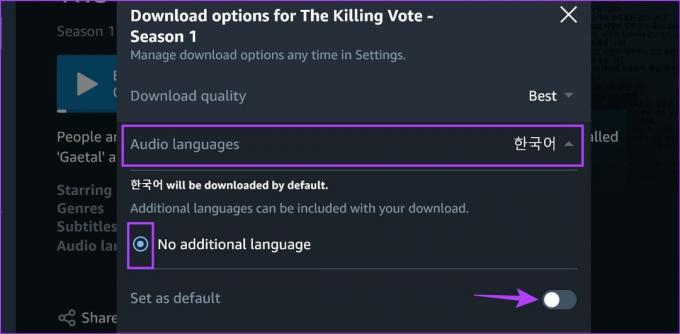
7. samm: Kui olete lõpetanud, klõpsake nuppu Alusta allalaadimist.
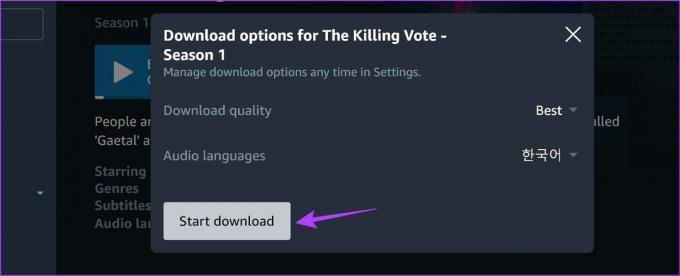
See alustab koheselt valitud pealkirja allalaadimist. Pange tähele, et kui laadite alla sarja, laaditakse valitud hooajal vaikimisi alla kõik praegu saadaolevad jaod. Kui teile tundub, et seda on liiga palju, võite allalaadimise ka tühistada. Siin on, kuidas.
Tühistage peamise video allalaadimine
Samm 1: Allalaadimise tühistamiseks klõpsake allalaadimise edenemise ikooni ja klõpsake nuppu Tühista allalaadimine.
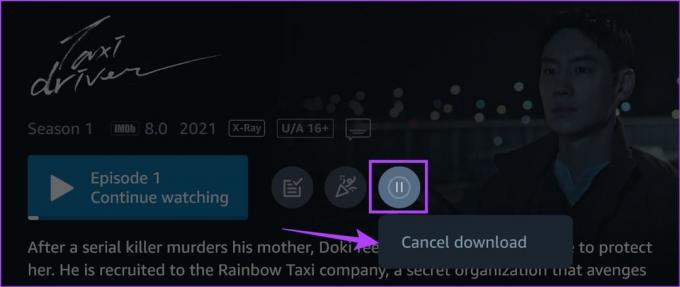
See tühistab kohe allalaadimise ja eemaldab saate või filmi teie allalaadimiste loendist Prime Video Windowsi rakenduses.
Loe ka:Kuidas parandada Amazon Prime Video rakendust, mis ei tööta Windows 11-s
Kus on Windowsis salvestatud peamised video allalaadimised
Kui film on alla laaditud, on aeg seda vaadata. Kuid kuhu on teie Windowsi seadmesse salvestatud Prime Video allalaaditavad failid? Noh, vaikimisi salvestatakse Prime Video allalaaditud andmed C-draivi. Siit saate teada, kuidas neile Prime Video rakenduses juurde pääseda.
Samm 1: Avage oma seadmes rakendus Prime Video for Windows.
2. samm: Seejärel klõpsake menüüribal valikul Allalaadimised.
Näpunäide: Laiendatud menüüvalikute nägemiseks võite klõpsata ka hamburgeriikoonil.

3. samm: Kontrollige oma allalaadimisi.

Saate seda lehte sirvida ja vaadata kõiki praegu allalaaditud filme. Allalaaditud saadetes on siin kõik valitud hooaja osad.
Rakendus Prime Video for Windows valib aga vaikimisi allalaadimiskoha. Kui praeguses asukohas pole salvestusruumi, saate seda allalaadimiskohta muuta, kasutades Prime Video Windowsi rakendust. Siin on, kuidas.
Muutke peamise video allalaadimise asukohta
Samm 1: Avage rakendus Prime Video for Windows.
2. samm: Klõpsake menüüpaneelil hammasratta ikooni.
3. samm: Seejärel kerige alla ja klõpsake nuppu "Muuda salvestuskohta". Kui küsitakse, klõpsake nuppu Jah.

4. samm: See avab Windowsi sätete menüüs rakenduste lehe. Siin leidke rakendus "Prime Video for Windows" ja klõpsake kolme punktiga ikooni.
5. samm: Klõpsake nuppu Teisalda.
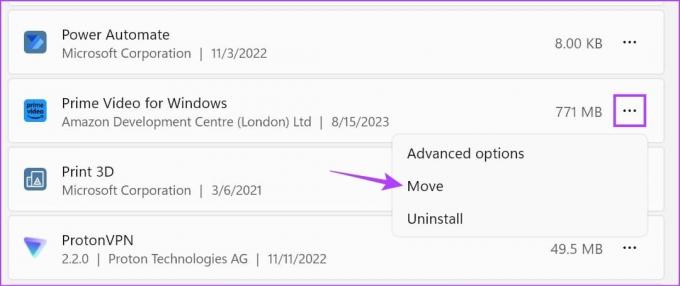
6. samm: Valige suvandite hulgast draiv ja klõpsake nuppu Teisalda.
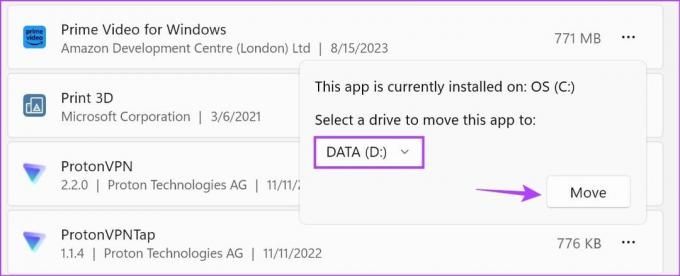
Kui edenemisriba lõpeb, liigub rakendus Prime Video for Windows teie Windowsi seadmes valitud draivi.
Allalaaditud filmide kustutamine Windowsi Prime Videost
Kui olete juba filmi või saadet vaadanud või kui teile tundub, et allalaaditud pealkirju on liiga palju, saate alati allalaaditud filmid või saated Windowsi rakenduses Prime Video kustutada. Selleks järgige allolevaid samme.
Samm 1: Avage rakendus Prime Video for Windows.
2. samm: Klõpsake menüüribal nuppu Allalaadimised.
3. samm: Siin klõpsake nuppu Redigeeri.
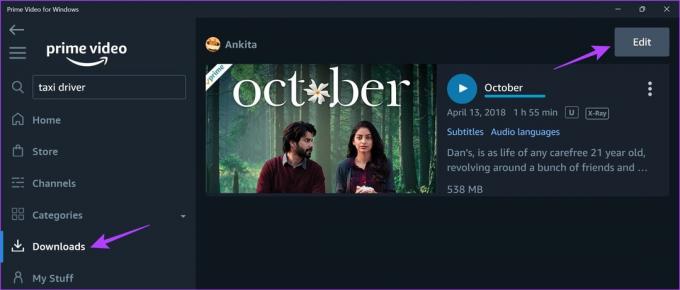
4. samm: Valige allalaaditavad failid, mida soovite kustutada.
5. samm: Seejärel klõpsake nuppu Kustuta.
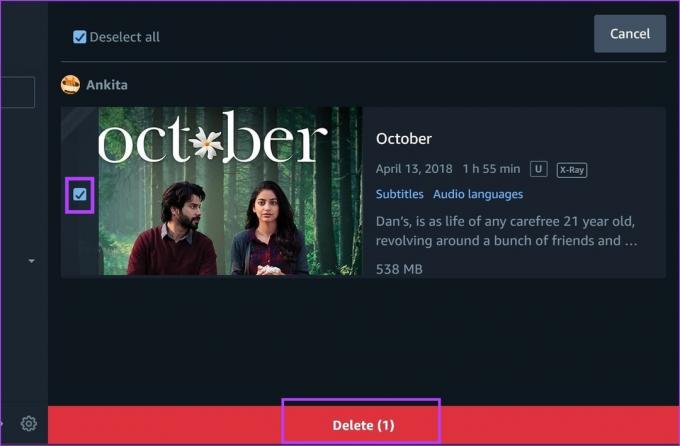
See kustutab valitud pealkirjad rakendusest Prime Video for Windows.
Kuidas püsivalt määrata allalaadimise kvaliteeti Prime Video jaoks Windowsis
Kui kasutate mõõdetud ühendust või laadite Windowsi rakenduses Prime Video sageli filme alla, saate allalaaditava video kvaliteedi püsivalt määrata. See tagab, et Prime Video laadib filmid automaatselt alla seatud kvaliteediga. Siin on, kuidas seda teha.
Samm 1: Avage rakendus Prime Video for Windows ja klõpsake vasakus alanurgas olevat hammasrattaikooni.
2. samm: Siin klõpsake soovitud allalaadimiskvaliteedil.
3. samm: Samuti saate sisse lülitada valiku „Takistada allalaadimist mobiilse andmeside abil”.
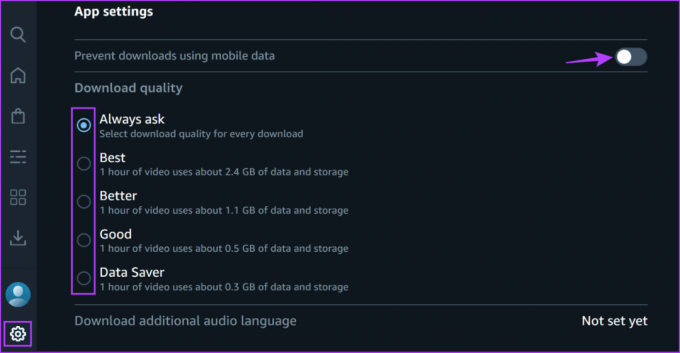
See tagab, et rakendus Prime Video Windows ei laadi alla ühtegi pealkirja, kui teie arvuti on mobiilse andmesidevõrguga ühendatud. Selle kohta saate lisateabe saamiseks vaadata ka meie selgitajat Prime Video voogesituse kvaliteedi muutmine üldiselt.
KKK peamiste videopealkirjade sülearvutisse allalaadimiseks
The Prime Video allalaadimise limiit varieerub. Seega saate olenevalt teie asukohast Prime Video Windowsi rakenduses alla laadida 15–25 videot korraga.
Jah, saate filmi alla laadida mitu korda.
Laenutatud videoid saab salvestada kuni 30 päeva. Kui aga hakkate neid vaatama, on need saadaval veel 48 tundi. Postitage see, video eemaldatakse. Muud allalaaditavad failid säilivad Prime Video Windowsi rakenduses seni, kuni olete sisse logitud. Kui kustutate rakenduse või logite välja, eemaldatakse teie allalaaditavad failid.
Laadige alla filmid rakendusest Prime Video
Interneti-probleemid võivad tekkida igal ajal. Kuid see ei tohiks olla teie paraadi vihma põhjuseks. Loodame, et see artikkel aitas teil mõista, kuidas Prime Video filme oma Windowsi arvutisse ametlikult alla laadida. Lisaks, kui teil on rohkem sõpru liitumas, kaaluge vaatamispeo loomine teenuses Prime Video.
Viimati värskendatud 21. septembril 2023
Ülaltoodud artikkel võib sisaldada sidusettevõtte linke, mis aitavad toetada Guiding Techi. See aga ei mõjuta meie toimetuslikku terviklikkust. Sisu jääb erapooletuks ja autentseks.

Kirjutatud
Hingelt kirjanikuna armastab Ankita Guiding Techis Androidi ja Windowsi ökosüsteemidest kirjutada. Vabal ajal võib teda leida tehnikaga seotud ajaveebide ja videotega tutvumas. Vastasel juhul võite tabada teda sülearvuti külge aheldatuna, tähtaegadest kinni pidades, stsenaariume kirjutamas ja saateid (mis tahes keeles!) vaatamas üldiselt.



